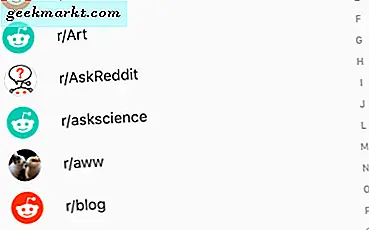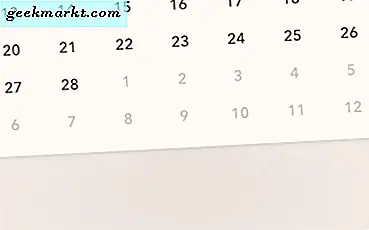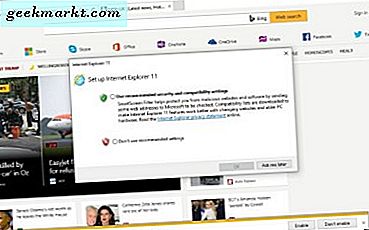นับตั้งแต่ Apple เปิดเผยโหมดมืดดั้งเดิมและ ความสามารถในการใช้ iPad เป็นจอภาพรองบน Macฉันรอคอยที่จะได้สัมผัสกับ macOS Catalina และตอนนี้เราได้เปิดตัวเบต้าสาธารณะอย่างเป็นทางการแล้วนี่คือประสบการณ์ของฉันจนถึงตอนนี้
ก่อนที่เราจะเริ่ม
หากคุณรอคอยที่จะติดตั้ง macOS Catalina คุณควรทำความเข้าใจว่าจะต้องเสียค่าใช้จ่ายเท่าใด ไม่ต้องกังวลเพราะเป็นการอัปเกรดฟรี แต่จะต้องเสียเวลาและคุณต้องใช้พื้นที่ว่างประมาณ 10 GB ไฟล์ดาวน์โหลดมีขนาดประมาณ 7 GB ดังนั้นอาจใช้เวลาสองถึงสามชั่วโมงทั้งนี้ขึ้นอยู่กับการเชื่อมต่ออินเทอร์เน็ตของคุณ อย่างไรก็ตามเมื่อดาวน์โหลดไฟล์แล้วการติดตั้งจะใช้เวลา 20-40 นาทีขึ้นอยู่กับเวอร์ชัน Macbook ของคุณ ตัวอย่างเช่นฉันติดตั้งบน MacBook Air 2016 ของฉันและใช้เวลาประมาณ 30 นาที นอกจากนี้คุณจะไม่สามารถใช้คอมพิวเตอร์ของคุณในระหว่างขั้นตอนการติดตั้งได้ดังนั้นจึงควรติดตั้งบน Mac สำรองหรือเมื่อคุณไม่ได้ทำงานหนัก
Mac ที่มีสิทธิ์
- MacBook (2015 หรือใหม่กว่า)
- MacBook Air (2012 หรือใหม่กว่า)
- MacBook Pro (2012 หรือใหม่กว่า)
- Mac mini (2012 หรือใหม่กว่า)
- iMac (2012 หรือใหม่กว่า)
- iMac Pro (2017 หรือใหม่กว่า)
- Mac Pro (2013 หรือใหม่กว่า)
การติดตั้ง
ก่อนที่เราจะเริ่มคุณควรสำรองไฟล์บน Mac ของคุณก่อน
เมื่อเสร็จแล้วให้ไปที่เว็บไซต์โปรแกรมซอฟต์แวร์ Apple Beta คลิก "สมัคร" จากนั้นป้อน Apple ID ของคุณแล้วคลิก "ลงชื่อเข้าใช้" เลือก MacOS ในหน้าถัดไปและลงทะเบียน Mac ของคุณ
คลิกที่ปุ่มดาวน์โหลดยูทิลิตี้เบต้าสาธารณะของ macOS เพื่อดาวน์โหลด macOSPublicBetaAccessUtility.dmg
ไฟล์สำหรับการกำหนดค่า
ติดตั้งไฟล์ DMG เมื่อเสร็จแล้วระบบจะเปิด App Store พร้อมหน้าดาวน์โหลด macOS Catalina โดยอัตโนมัติ คลิกที่ปุ่มดาวน์โหลดเพื่อเริ่มกระบวนการดาวน์โหลด เมื่อการดาวน์โหลดเสร็จสิ้นโปรแกรมติดตั้งจะเปิดหน้าการติดตั้งโดยอัตโนมัติ หากคุณอยู่ระหว่างการทำงานคุณสามารถปิดหน้าการติดตั้งและเรียกใช้ไฟล์ dmg ใหม่เมื่อคุณว่าง เนื่องจากคุณดาวน์โหลดไฟล์ไปแล้วระบบจะข้ามหน้าดาวน์โหลดและเปิดหน้าการติดตั้งโดยอัตโนมัติ
ทำตามคำแนะนำบนหน้าจอเพื่อติดตั้ง จะรีสตาร์ทคอมพิวเตอร์และอาจใช้เวลาประมาณ 30 นาทีในการติดตั้ง
ประสบการณ์จนถึงตอนนี้
สวัสดีโหมดมืด
หลังจากการบูตครั้งแรก macOS Catalina จะมีตัวเลือกให้คุณเลือกธีมสีอ่อนธีมสีเข้มหรือธีมกลางคืน / วันอัตโนมัติ เห็นได้ชัดว่าฉันกำลังใช้ธีมสีเข้มและอย่างที่ฉันคาดไว้มันก็ดูน่าทึ่ง Safari, Finder, การตั้งค่าระบบ, Spotlight และแม้แต่แอปของบุคคลที่สามเช่น Chrome จะเปลี่ยนเป็นสีเข้มเมื่อเปิดใช้งานโหมดมืด
สิ่งต่อไปที่คุณสังเกตเห็นจากการอัปเดตระบบปฏิบัติการที่สำคัญทุกครั้งคือวอลเปเปอร์ และ macOS Catalina ยังบรรจุวอลเปเปอร์ใหม่ด้วยเวอร์ชันกลางคืน / วันแบบไดนามิก
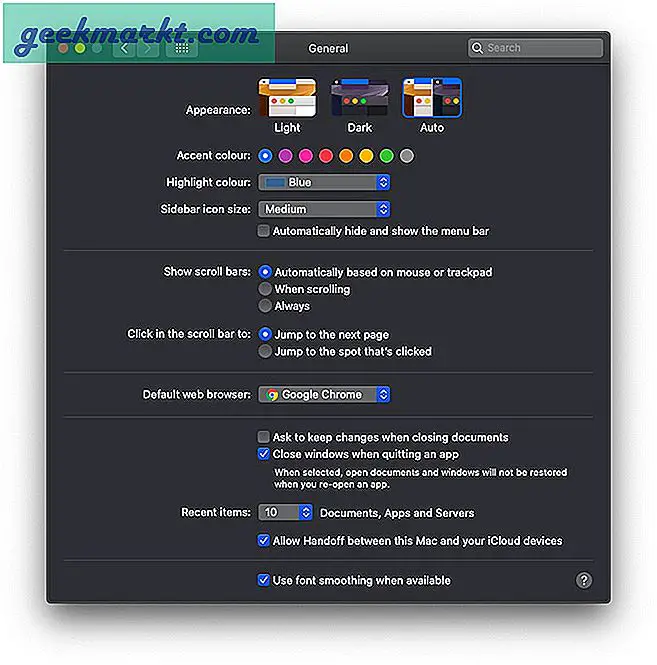
ลาก่อน iTunes
เนื่องจากการออกจาก iTunes ถัดไปเรามีการเปลี่ยนแปลงที่ชัดเจนบางอย่างเช่นเพลงที่ออกแบบใหม่และแอพ Podcast นอกจากนี้ยังมีแอพ TV ใหม่อีกด้วย ฉันยังไม่ได้ใช้มันอย่างเต็มที่ดังนั้นฉันจะใช้วิจารณญาณในเรื่องนี้
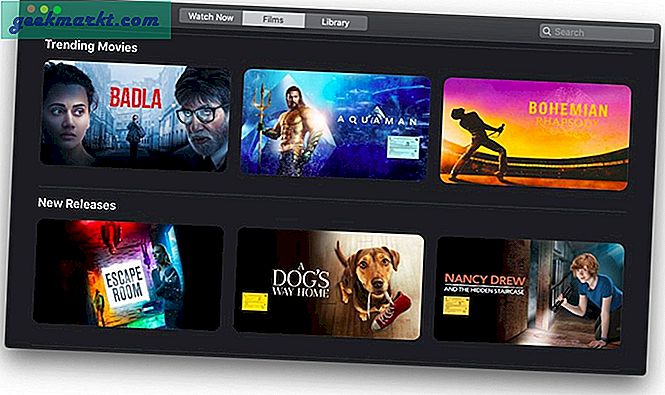
การเปลี่ยนแปลง UI
มีการเปลี่ยนแปลง UI ที่สำคัญในแอป Mac ส่วนใหญ่เช่น Notes, Reminder, Mail เป็นต้นและไม่ใช่แค่ UI เท่านั้นที่เปลี่ยนไป แต่ Apple ได้เพิ่มคุณสมบัติใหม่ ๆ ด้วยเช่นกัน เช่นเดียวกับที่คุณสามารถดูภาพตัวอย่างในแอพโน้ตและแอพเตือนความจำมี UI ที่สอดคล้องกันในอุปกรณ์ Apple ทั้งหมด
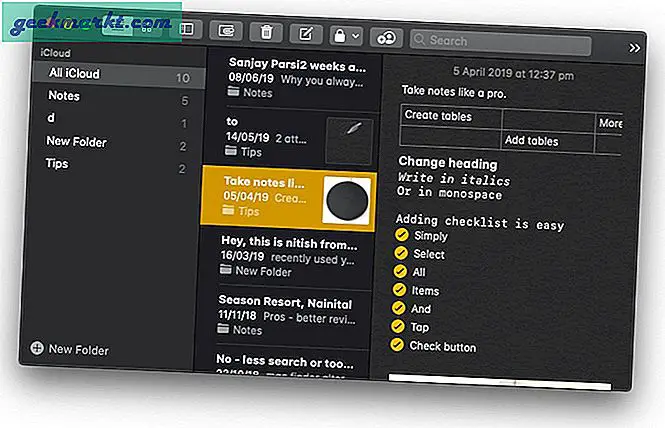
จำกัด การใช้งานแอพโดยกำเนิด
คุณสมบัติใหม่อีกอย่างใน macOS Catalina คือเวลาอยู่หน้าจอ เช่นเดียวกับ iPhone เวลาอยู่หน้าจอใน Mac ช่วยให้คุณติดตามการใช้งานแอปของคุณและยังช่วยให้คุณ จำกัด เวลาในบางแอปได้อีกด้วย
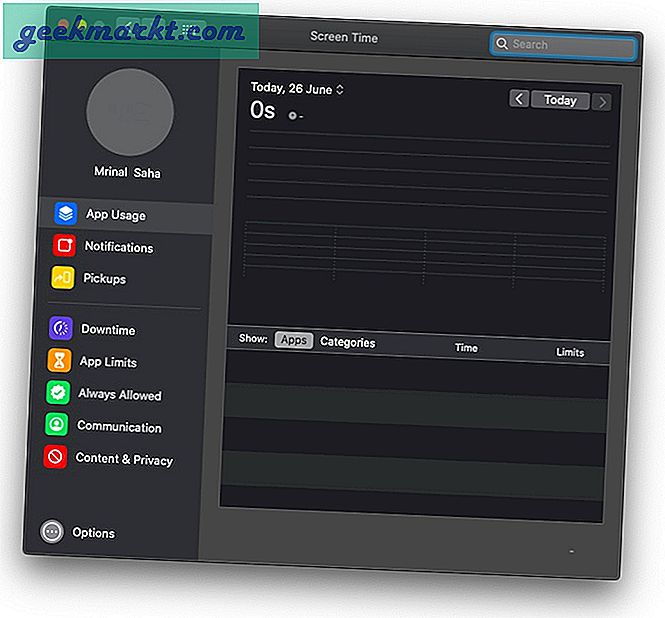
ค้นหาอุปกรณ์แม้ออฟไลน์
นอกจากนี้เพื่อหลีกเลี่ยงความสับสนในอนาคต Find My iPhone และ Find My Friends ได้รวมกันเป็นแอปเดียวที่เรียกว่า "ค้นหาของฉัน" การอัปเดตที่ใหญ่ที่สุดที่นี่คือการสนับสนุนแบบออฟไลน์ Mac ของคุณจะส่งสัญญาณบลูทู ธ ที่ปลอดภัยซึ่งจะสร้างเครือข่ายตาข่ายของอุปกรณ์ Apple อื่น ๆ กล่าวง่ายๆคือคุณสามารถใช้แอป "ค้นหาของฉัน" เพื่อค้นหาอุปกรณ์ Apple เครื่องอื่น ๆ ของคุณแม้ว่าจะไม่ได้เชื่อมต่อกับ WiFi หรือเครือข่ายก็ตาม
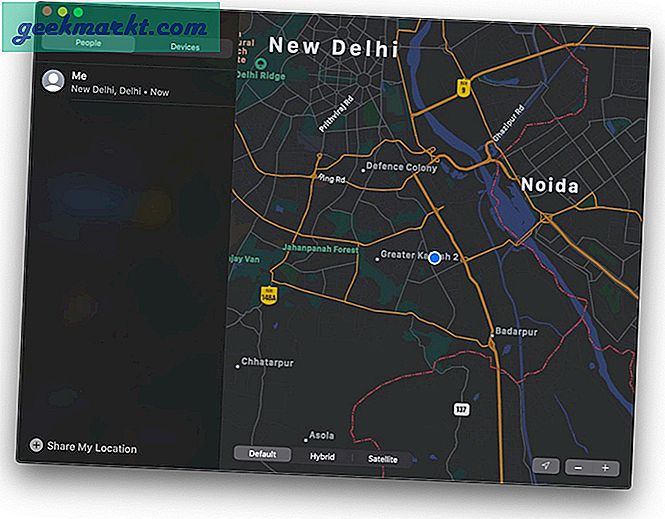
Sidecar ไม่ทำงาน
สิ่งหนึ่งที่ฉันรู้สึกตื่นเต้นมากที่สุดคือรถด้านข้างซึ่งเป็นโซลูชันดั้งเดิมของ Duet Display นั่นคือคุณสามารถใช้ iPad ของคุณเป็นจอแสดงผลที่สองบน Mac ของคุณได้ น่าเสียดายที่ฟีเจอร์นี้ใช้ไม่ได้บน Mac ของฉัน ดังนั้นหากคุณเพิ่งอัปเกรด Mac สำหรับคุณสมบัติเฉพาะนี้โปรดจำไว้ว่าสิ่งนี้ โชคดีที่ฉันยังมี Duet Display เพื่อรองรับความต้องการนี้
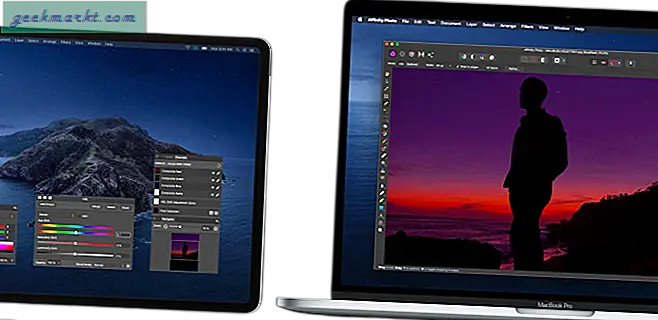
แอพ iPad บน Mac จะต้องใช้เวลา
อีกสิ่งหนึ่งที่ฉันรอการทดสอบคือแอพ iPad บน Mac แต่ปรากฎว่าฟีเจอร์นี้จะใช้งานไม่ได้จนกว่าจะถึงเวอร์ชันสุดท้ายของระบบปฏิบัติการเหล่านี้ซึ่งอาจใช้เวลาสองถึงสามเดือน กล่าวได้ว่ามันน่าตื่นเต้นที่จะได้เห็นเกมอย่าง PubG และ Asphalt บน Mac

ปิดคำ
โดยรวมแล้ว macOS Catalina เป็นการอัปเดตครั้งใหญ่ เช่นเดียวกับการอัปเดตระบบปฏิบัติการใด ๆ Apple ได้รับฟังผู้ใช้และรวมคุณสมบัติแอพของบุคคลที่สามยอดนิยมไว้ด้วยกัน ตัวอย่างเช่น Duet Display สำหรับแถบด้านข้างและอิสระสำหรับเวลาหน้าจอเป็นต้น
จากประสบการณ์ของฉันแอปที่ติดตั้งไว้ก่อนหน้านี้ทั้งหมดเช่น Chrome, Slack, Skype, Station, aText และอื่น ๆ ทำงานได้ดี แม้ว่าฉันจะไม่สามารถใช้คุณสมบัติ Sidecar ได้และแอป Steam ก็ใช้งานไม่ได้เช่นกัน คุณอาจพบข้อบกพร่องบางอย่างหลังจากการบูตครั้งแรกเช่นเสียงของ Mac ไม่ทำงาน แต่การรีสตาร์ทแบบธรรมดาช่วยแก้ปัญหาส่วนใหญ่ได้
หากคุณเป็นผู้ที่ชื่นชอบ Apple คุณควรไปอัปเดตนี้ จากประสบการณ์ของเราคุณน่าจะทำงานประจำวันกับการอัปเดตใหม่นี้ได้อย่างง่ายดาย อย่างไรก็ตามคาดว่าจะมีอาการสะอึกเล็กน้อยที่นี่และที่นั่น แจ้งให้เราทราบหากคุณกำลังจะอัปเกรดนี้และคุณสมบัติที่คุณชอบในความคิดเห็นด้านล่าง